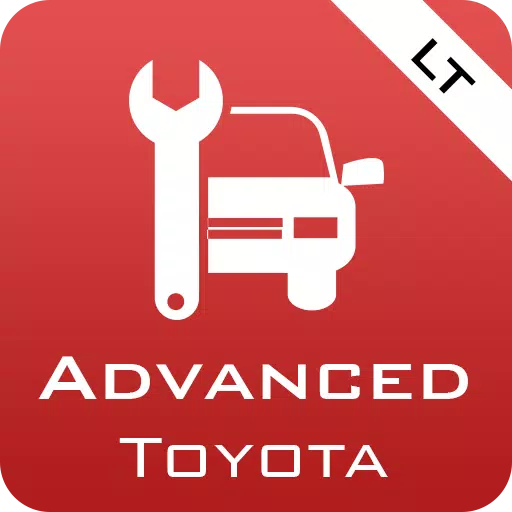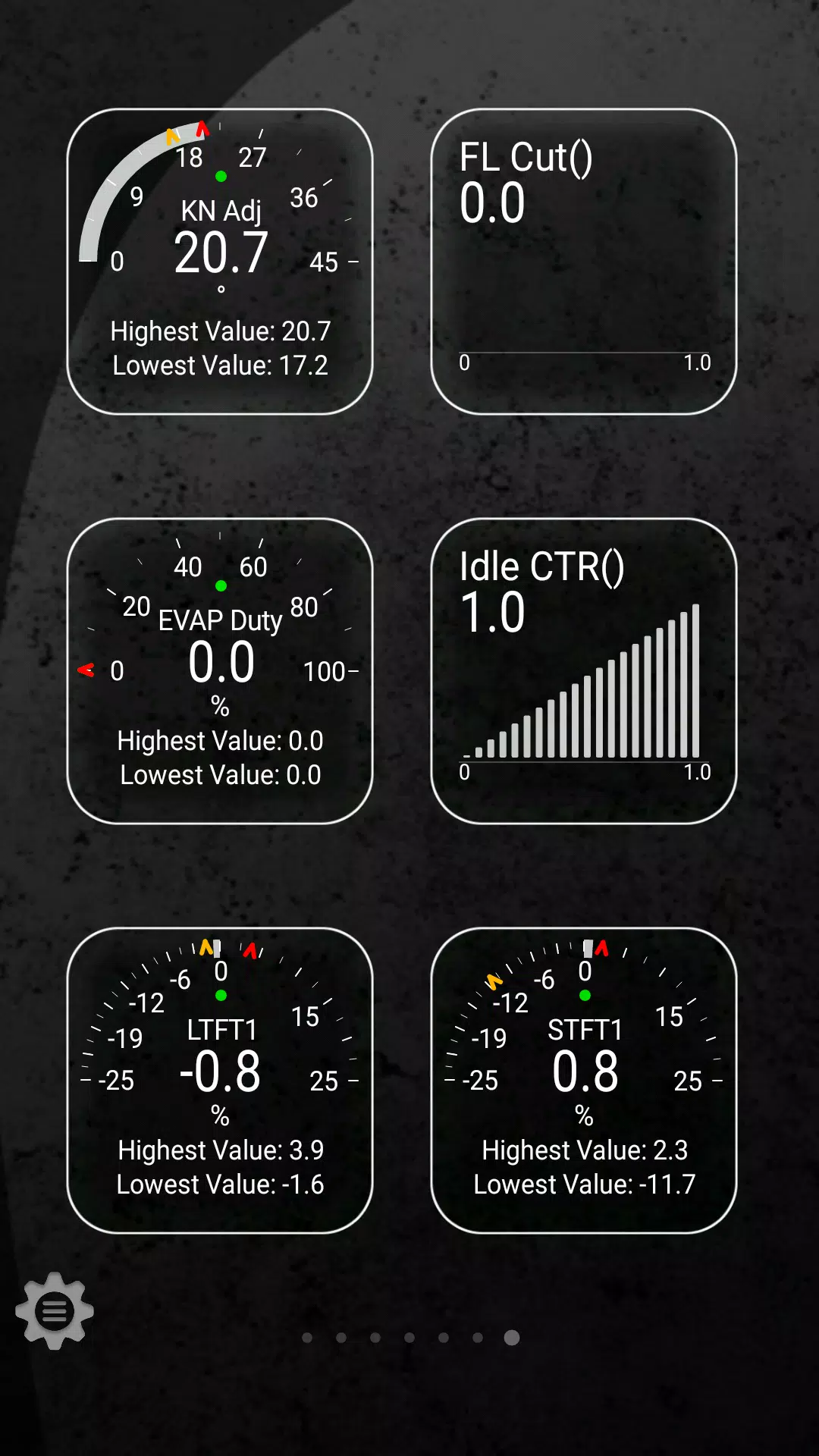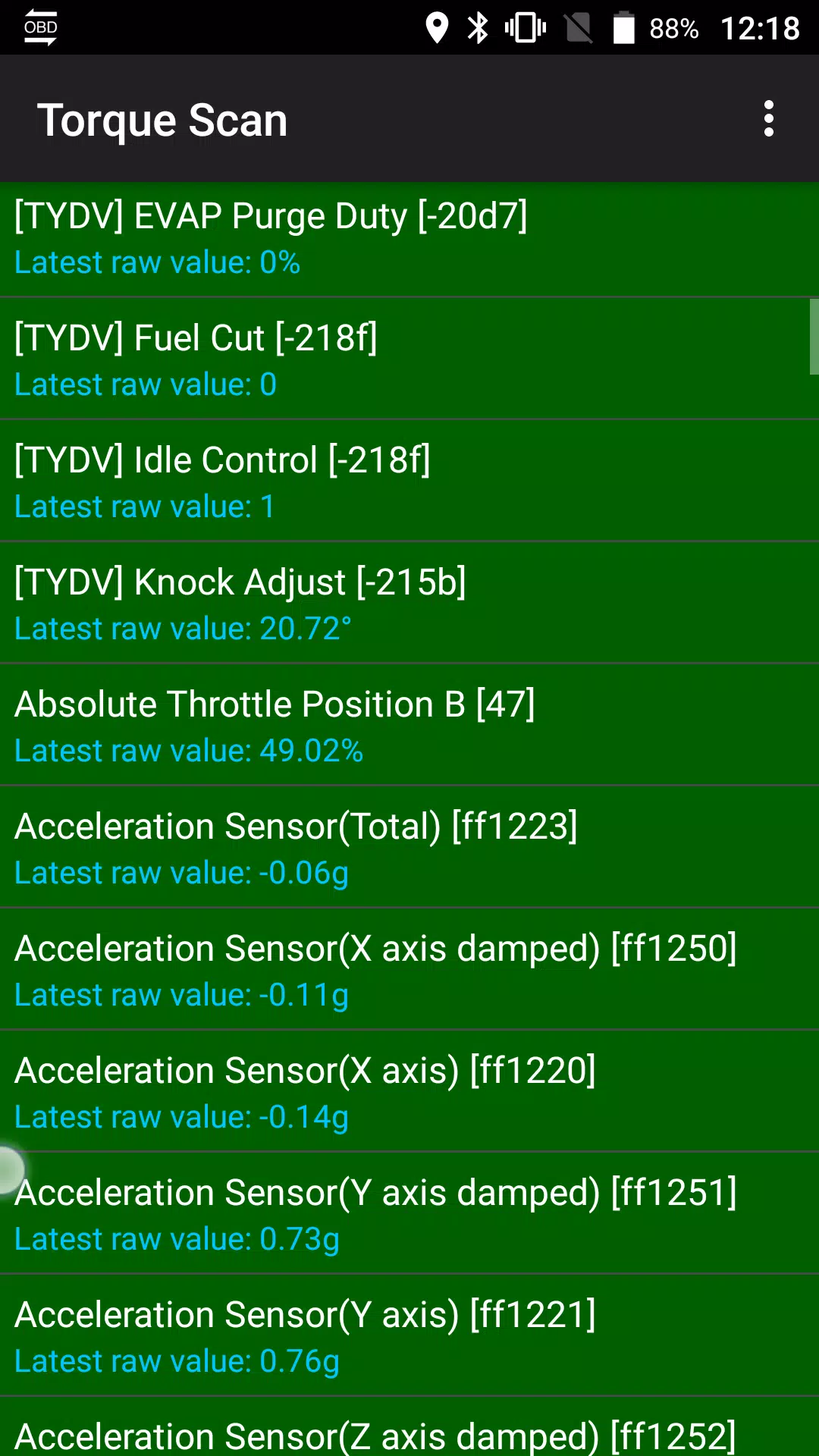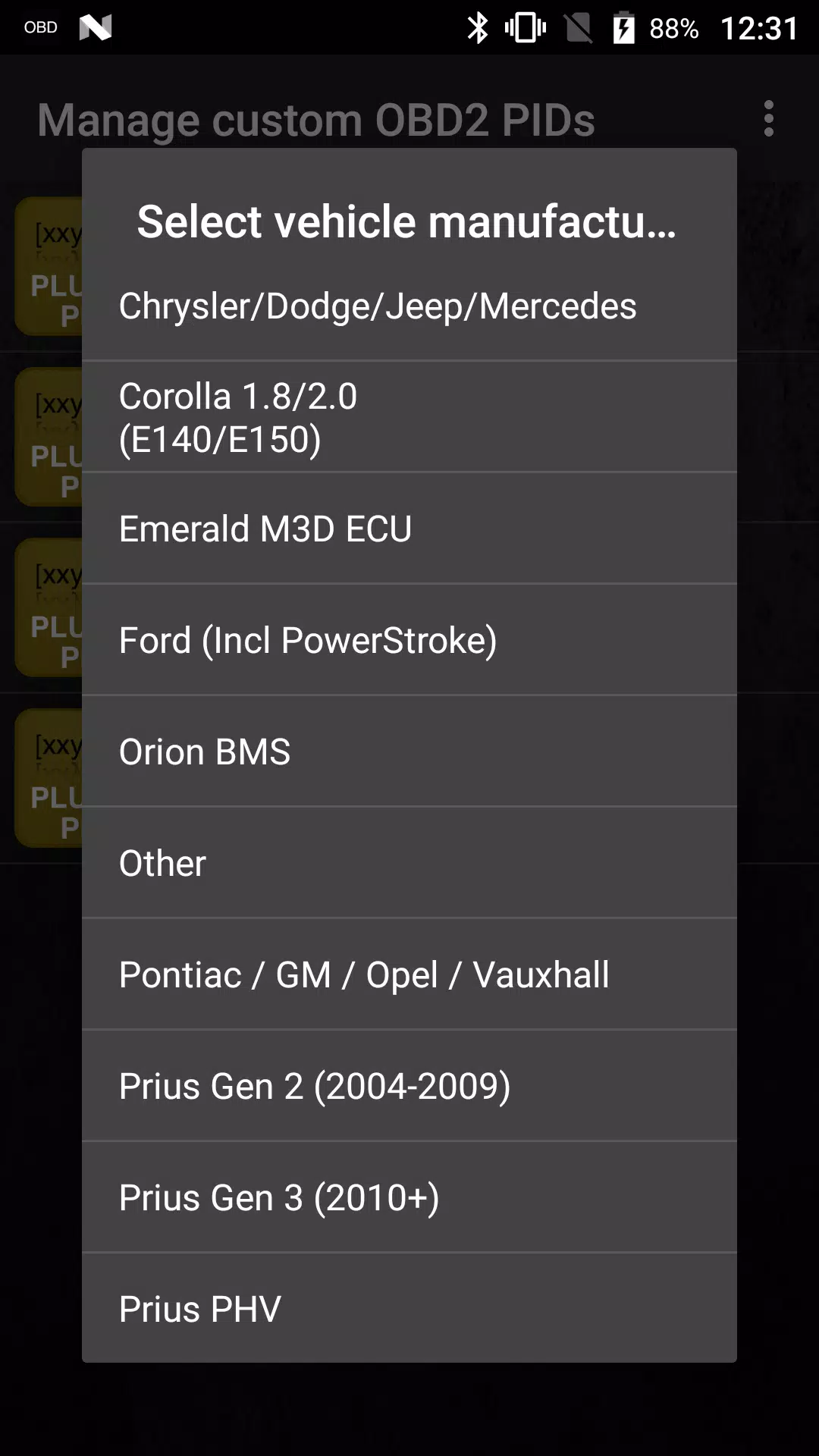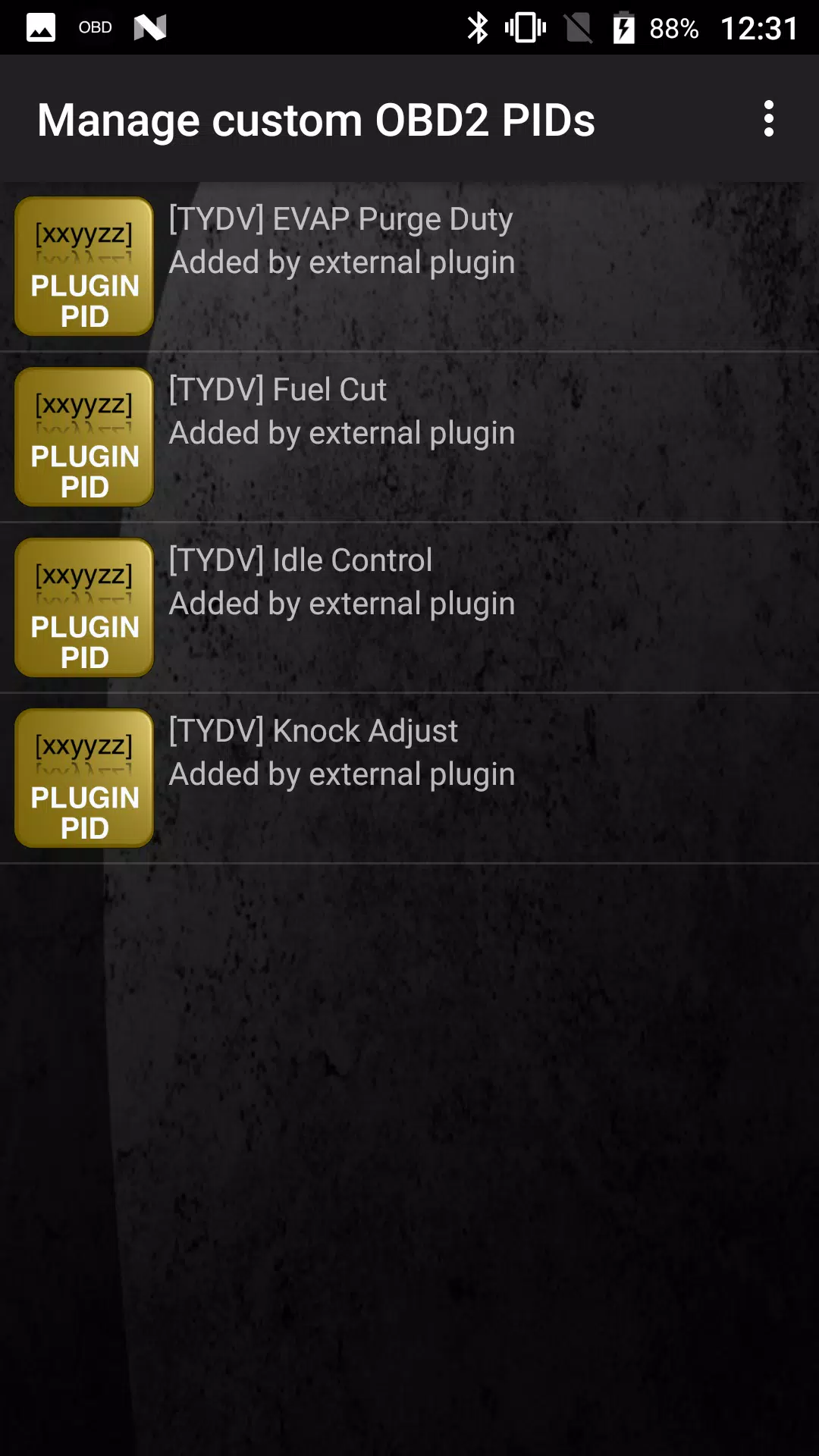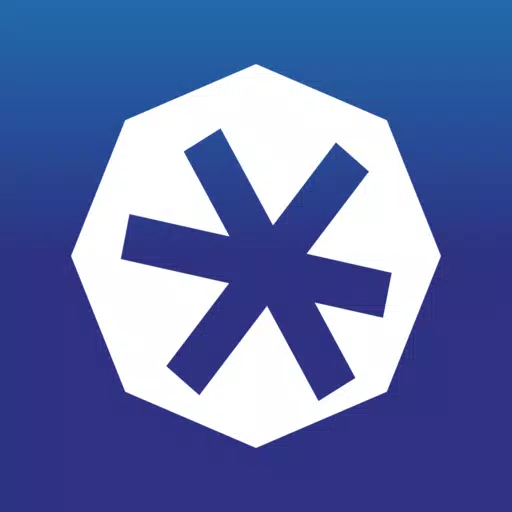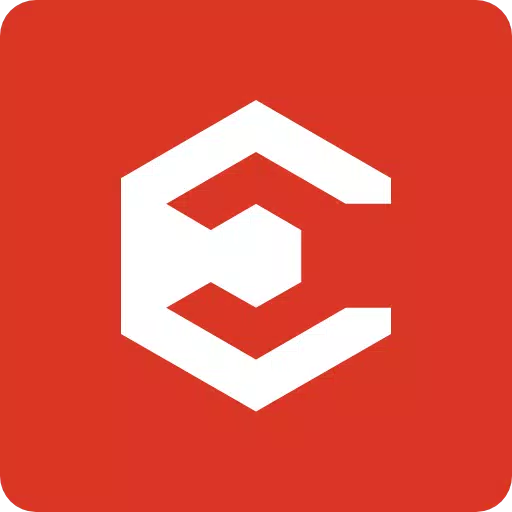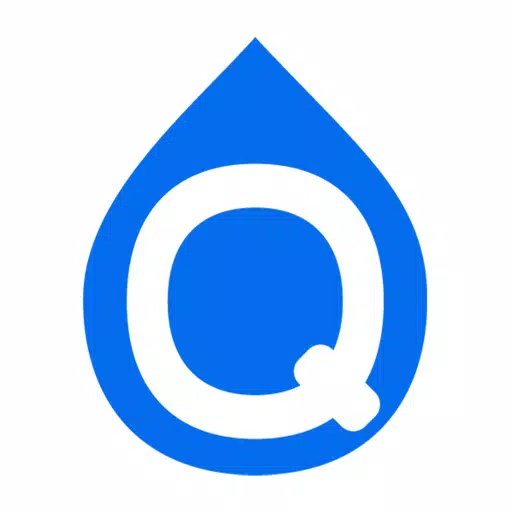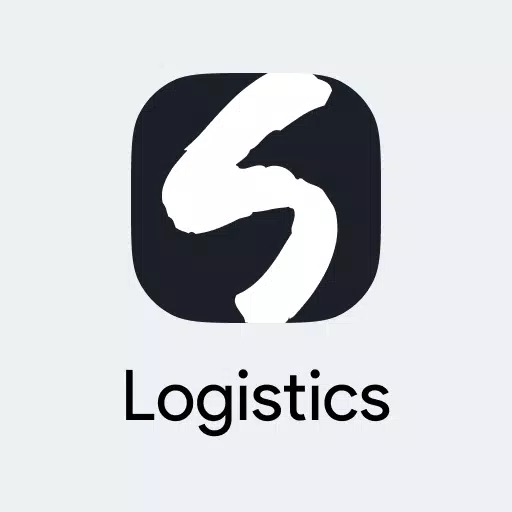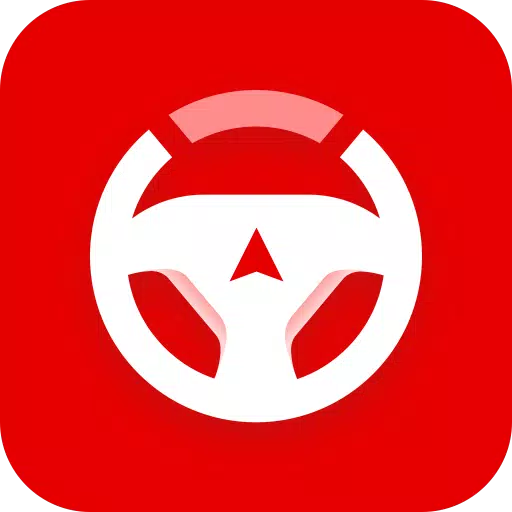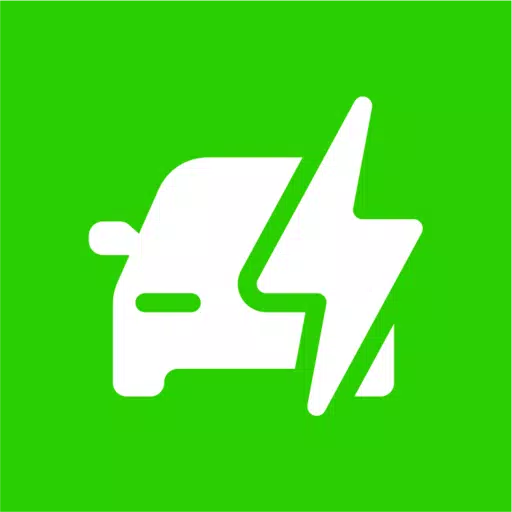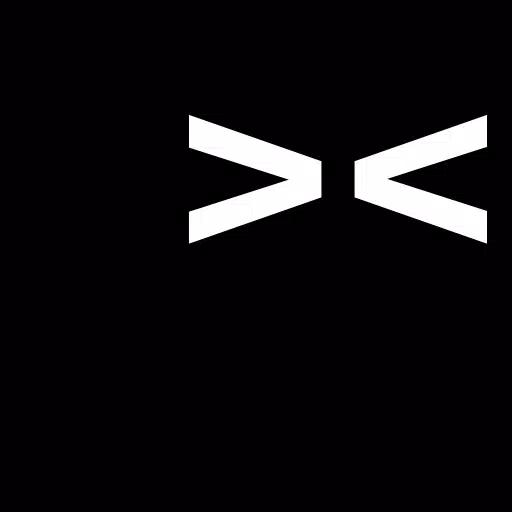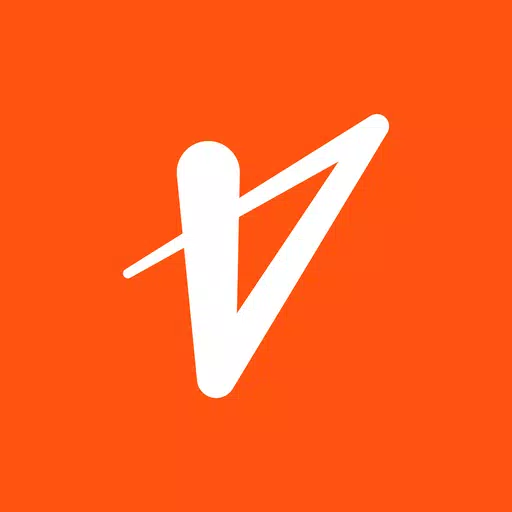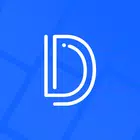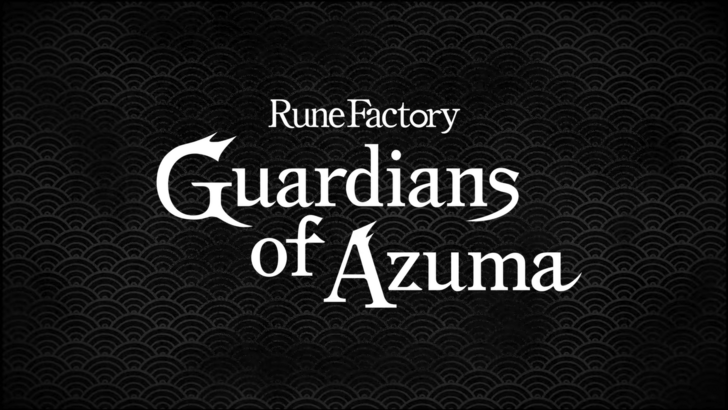ปรับปรุงการวินิจฉัยยานพาหนะของคุณด้วยปลั๊กอิน LT ขั้นสูงสำหรับ Torque Pro ซึ่งออกแบบมาโดยเฉพาะสำหรับผู้ที่ชื่นชอบโตโยต้า ปลั๊กอินนี้ขยายขีดความสามารถในการตรวจสอบของคุณโดยการเพิ่มพารามิเตอร์พิเศษและข้อมูลเซ็นเซอร์สำหรับการวิเคราะห์แบบเรียลไทม์ของเครื่องยนต์ของโตโยต้าและเกียร์อัตโนมัติ
Advanced LT ได้รับการปรับแต่งให้ดีขึ้นในการเพิ่มรายชื่อ PID/Sensor ใน Torque Pro ด้วยข้อมูล Toyota เฉพาะ ก่อนที่จะทำการซื้อเต็มรูปแบบคุณสามารถทดสอบปลั๊กอินด้วยเซ็นเซอร์จำนวน จำกัด โปรดทราบว่ารุ่นนี้ไม่รวมเซ็นเซอร์ที่คำนวณได้เช่นวัฏจักรหน้าที่หัวฉีด
โปรดทราบ ว่าในขณะที่ปลั๊กอินอาจใช้งานได้กับโมเดลโตโยต้าและเครื่องยนต์อื่น ๆ แต่ก็มีการทดสอบอย่างละเอียดเกี่ยวกับสิ่งต่อไปนี้:
- Avensis 1.8/2.0 (T270)
- Corolla 1.8/2.0 (E140/E150)
- Corolla 1.6/1.8 (E160/E170)
- Camry 2.4/2.5 (xv40)
- Camry 2.0/2.5 (XV50)
- Highlander 2.7 (XU40)
- Highlander 2.0/2.7 (Xu50)
- RAV4 2.0/2.5 (XA30)
- RAV4 2.0/2.5 (XA40)
- Verso 1.6/1.8 (R20)
- Yaris 1.4/1.6 (XP90)
- Yaris 1.3/1.5 (XP130)
ปลั๊กอินยังมีสแกนเนอร์ ECU ซึ่งเป็นเครื่องมือในการระบุเซ็นเซอร์เฉพาะในเครื่องยนต์โตโยต้าที่ยังไม่รองรับโดยปลั๊กอิน ในการใช้คุณสมบัตินี้เพียงบันทึกตัวอย่างอย่างน้อย 1,000 ตัวอย่างและส่งบันทึกไปยังนักพัฒนาเพื่อการวิเคราะห์
เพื่อให้แน่ใจว่าฟังก์ชั่นปลั๊กอิน LT ขั้นสูงอย่างถูกต้องคุณต้องติดตั้ง Torque Pro เวอร์ชันล่าสุด ปลั๊กอินนี้ ไม่ใช่ แอพแบบสแตนด์อโลนและจะ ไม่ ทำงานหากไม่มีแรงบิดโปร
การติดตั้งปลั๊กอิน
- หลังจากซื้อปลั๊กอินจาก Google Play ยืนยันการติดตั้งโดยตรวจสอบรายการแอปพลิเคชันที่ติดตั้งของอุปกรณ์ Android ของคุณ
- เปิด Torque Pro และแตะที่ไอคอน "Advanced LT"
- เลือกประเภทเครื่องยนต์ที่เหมาะสมและกลับไปที่หน้าจอหลัก Torque Pro
- นำทางไปยัง "การตั้งค่า" Torque Pro
- ตรวจสอบสถานะของปลั๊กอินใน Torque Pro โดยไปที่ "การตั้งค่า"> "ปลั๊กอิน"> "ปลั๊กอินที่ติดตั้ง"
- เลื่อนลงไปที่ "จัดการ PIDs/เซ็นเซอร์พิเศษ"
- โดยทั่วไปแล้วหน้าจอนี้จะว่างเปล่าเว้นแต่ว่าคุณเคยเพิ่ม PID ที่กำหนดไว้ล่วงหน้าหรือกำหนดเองก่อนหน้านี้
- จากเมนูให้เลือก "เพิ่มชุดที่กำหนดไว้ล่วงหน้า"
- ให้แน่ใจว่าได้เลือกชุดที่ถูกต้องสำหรับประเภทเครื่องยนต์โตโยต้าของคุณ
- หลังจากเลือกรายการที่เหมาะสมคุณควรเห็นรายการใหม่หลายรายการที่เพิ่มลงในรายการ PIDS/SENSORS พิเศษ
การเพิ่มจอแสดงผล
- หลังจากเพิ่มเซ็นเซอร์เพิ่มเติมให้เข้าถึงข้อมูล/แดชบอร์ดเรียลไทม์
- แตะปุ่มเมนูจากนั้นเลือก "เพิ่มจอแสดงผล"
- เลือกประเภทการแสดงผลที่ต้องการ (เช่นหน้าปัด, แถบ, กราฟ, จอแสดงผลดิจิตอล)
- เลือกเซ็นเซอร์ที่เหมาะสมจากรายการ เซ็นเซอร์ที่ได้รับจาก Advanced LT จะถูกนำหน้าด้วย "[TYDV]" และโดยทั่วไปจะมีการระบุไว้หลังจากเซ็นเซอร์เวลาที่ด้านบนของรายการ
เรามุ่งมั่นที่จะปรับปรุงปลั๊กอินด้วยคุณสมบัติและพารามิเตอร์เพิ่มเติมในการอัปเดตในอนาคต ความคิดเห็นและข้อเสนอแนะของคุณมีค่ามากดังนั้นโปรดอย่าลังเลที่จะแบ่งปันความคิดของคุณกับเรา